Bevor eine Übertragungssitzung beginnen kann, müssen sowohl das Sendergerät (z. B. ein Smartphone oder Tablet) als auch das Empfängergerät (z. B. ein Chromecast, der an einen Fernseher angeschlossen ist) mit demselben WLAN verbunden sein.
Cast-Sequenz
Nutzer haben zwei Möglichkeiten, eine Cast-Sitzung zu starten:
1. Verbinden und wiedergeben:Stelle eine Verbindung zu einem Web Receiver her, bevor du Inhalte wiedergibst.
Die Wiedergabe von Inhalten beginnt von Anfang an.
2. Wiedergabe und Verbindung: Wenn du während der Wiedergabe von Inhalten eine Verbindung zu einem Web Receiver herstellst, werden die Inhalte auf dem Web Receiver an der aktuellen Position auf dem Sendergerät wiedergegeben.
1. Verbinden und spielen
Android
Tippen Sie auf das Cast-Symbol.
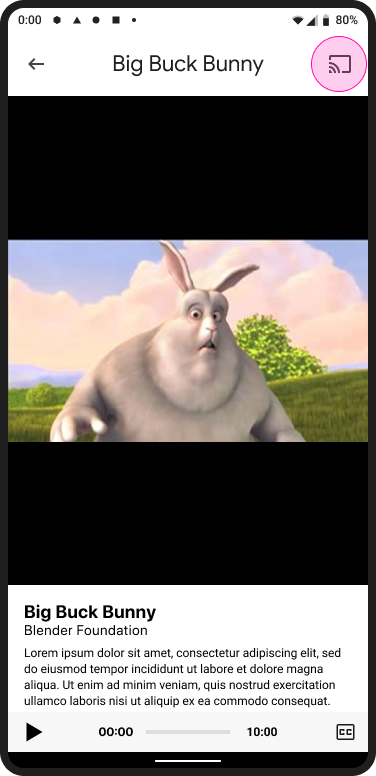
Startbildschirm streamen

Empfänger auswählen

Laden der Web Receiver-App
Inhalte abspielen

Web Receiver gibt Inhalte wieder
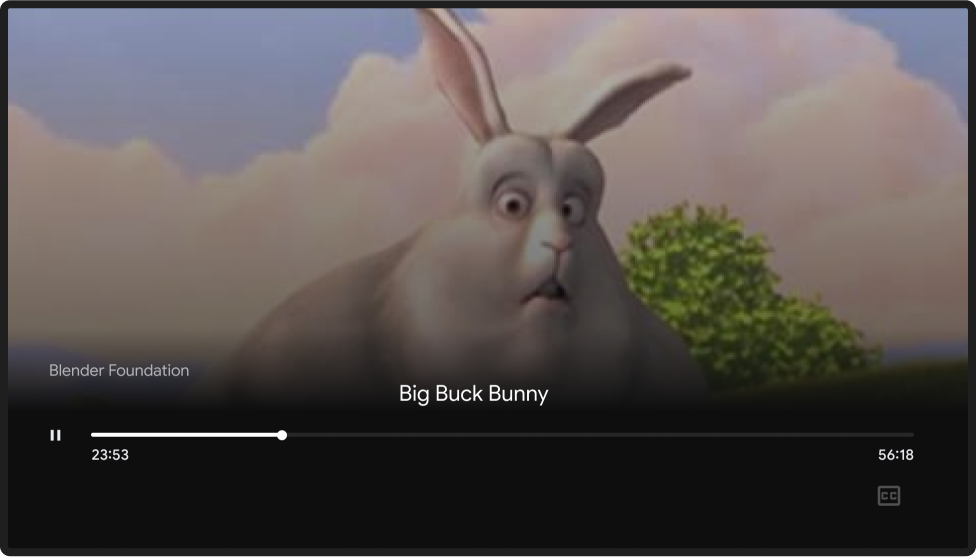
iOS
Tippen Sie auf das Cast-Symbol.

Startbildschirm streamen

Empfänger auswählen

Laden der Web Receiver-App
Inhalte abspielen

Web Receiver gibt Inhalte wieder
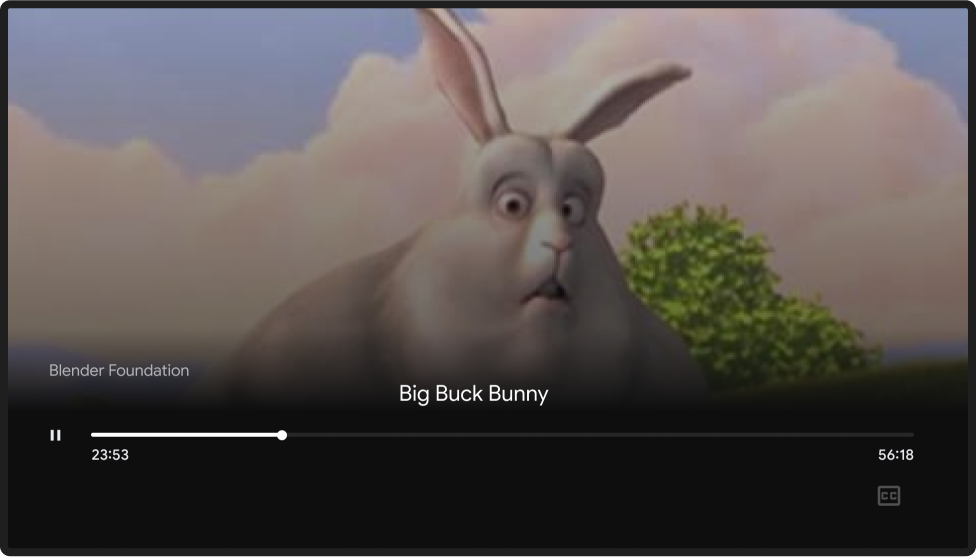
Chrome
Tippen Sie auf das Cast-Symbol.
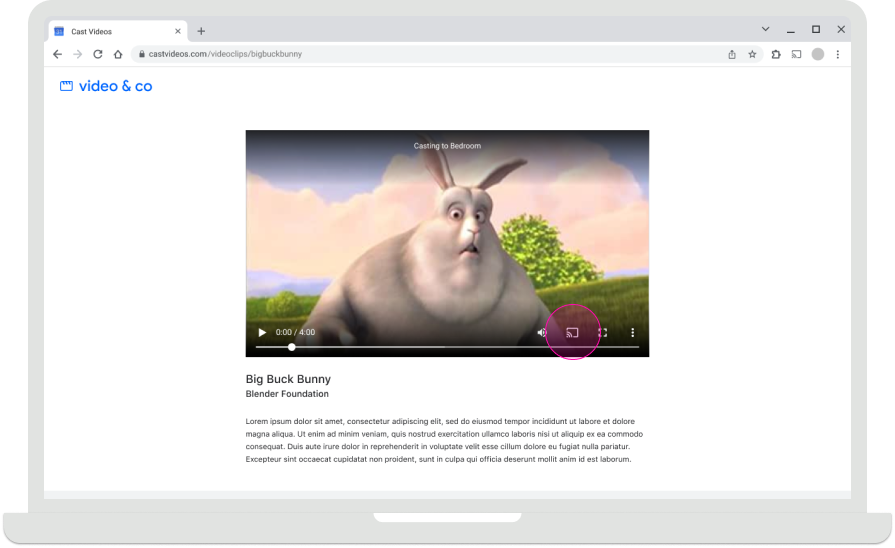
Startbildschirm streamen

Empfänger auswählen
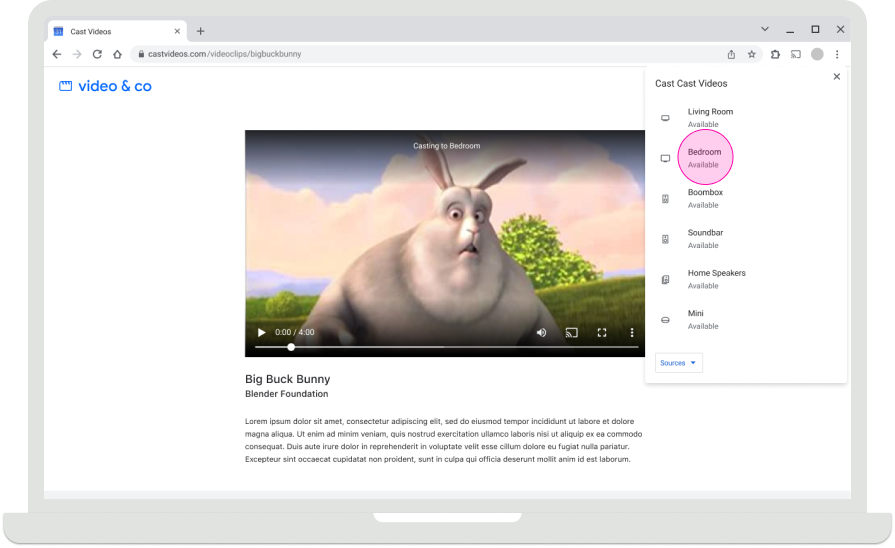
Laden der Web Receiver-App
Inhalte abspielen
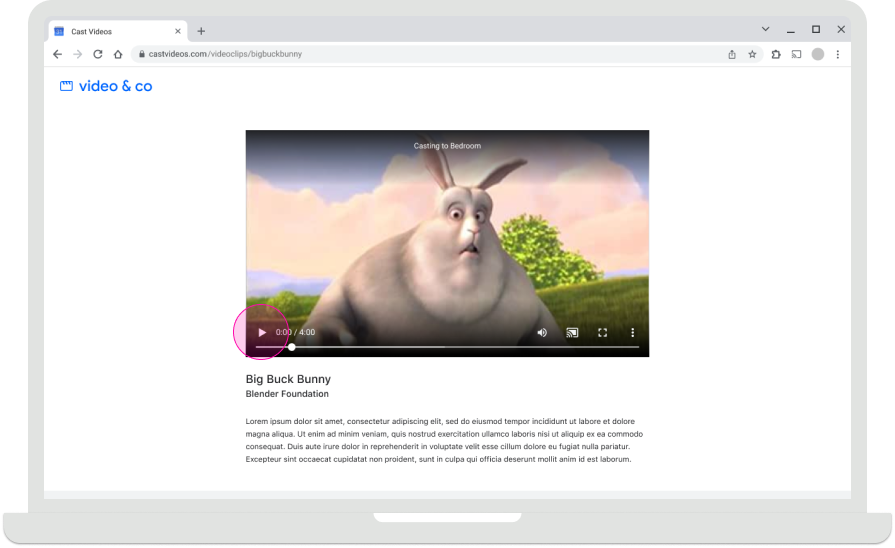
Web Receiver gibt Inhalte wieder
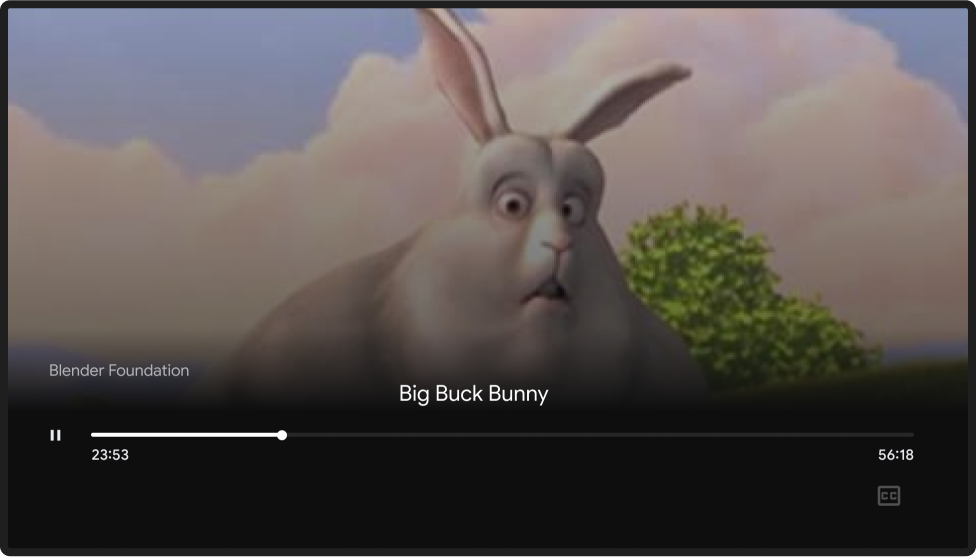
2. Spielen und verbinden
Android
Inhalte abspielen
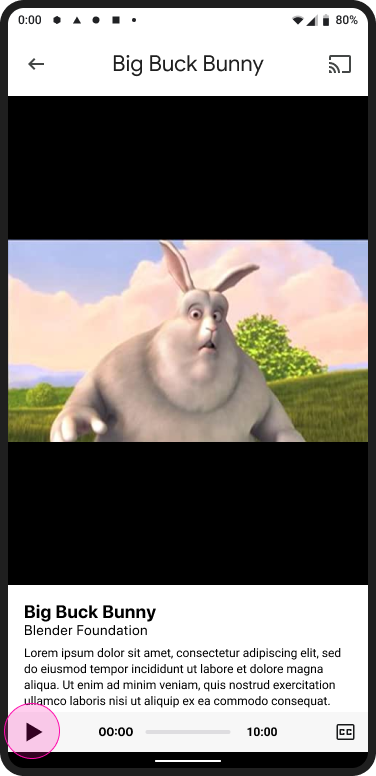
Startbildschirm streamen

Tippen Sie auf das Cast-Symbol.

Startbildschirm streamen

Empfänger auswählen
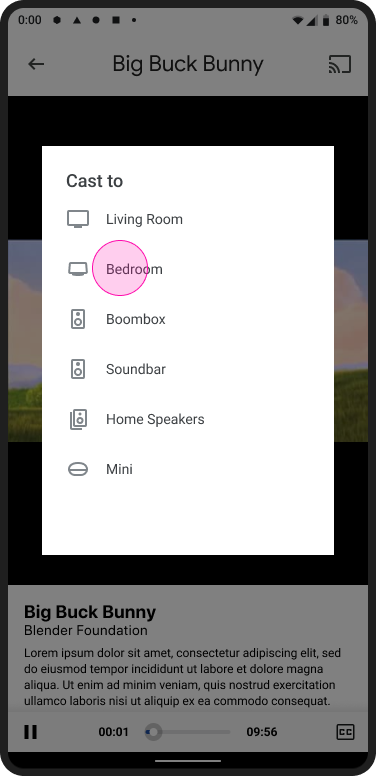
Startbildschirm streamen

Streamen – verbunden
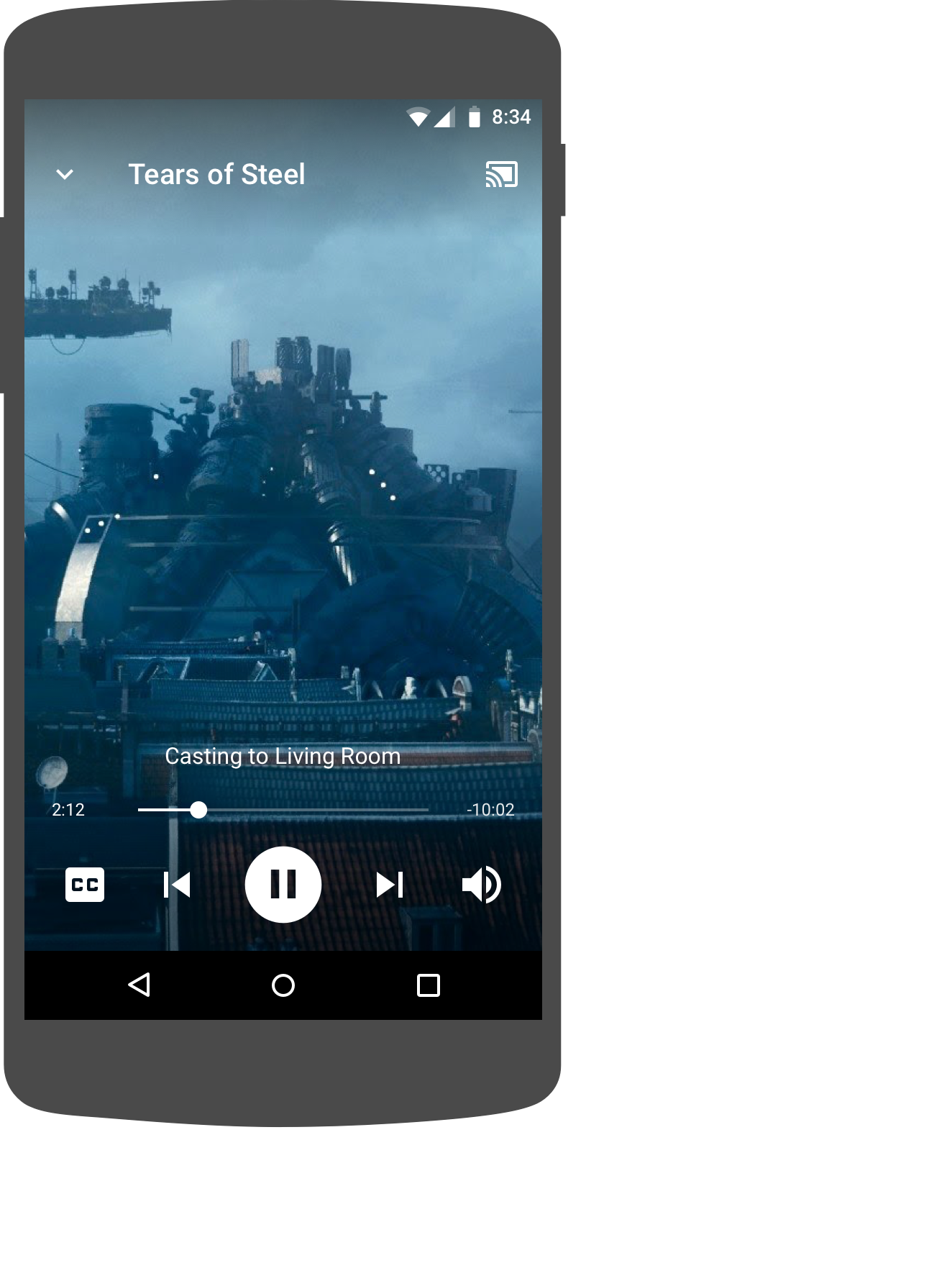
Web Receiver gibt Inhalte wieder
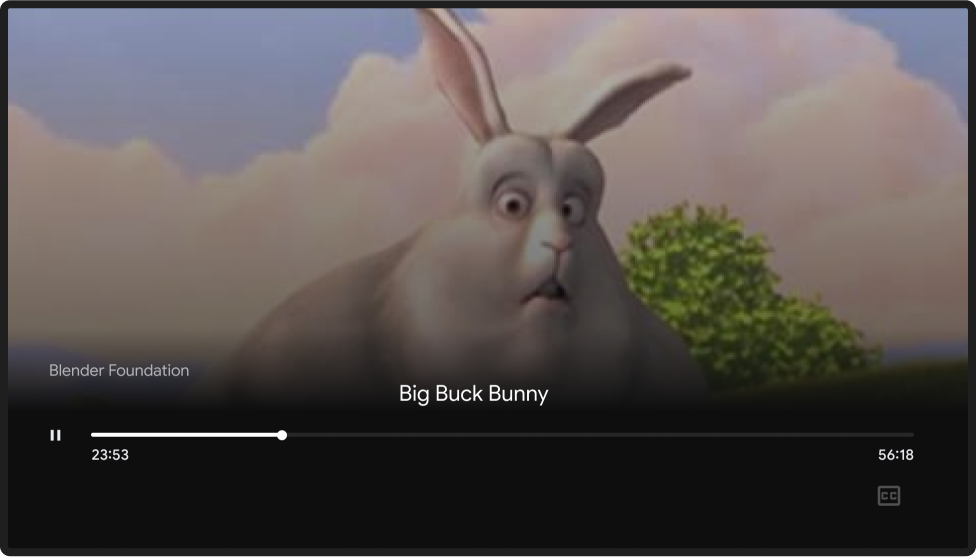
iOS
Inhalte abspielen

Startbildschirm streamen

Tippen Sie auf das Cast-Symbol.

Startbildschirm streamen

Empfänger auswählen

Web Receiver gibt Inhalte wieder
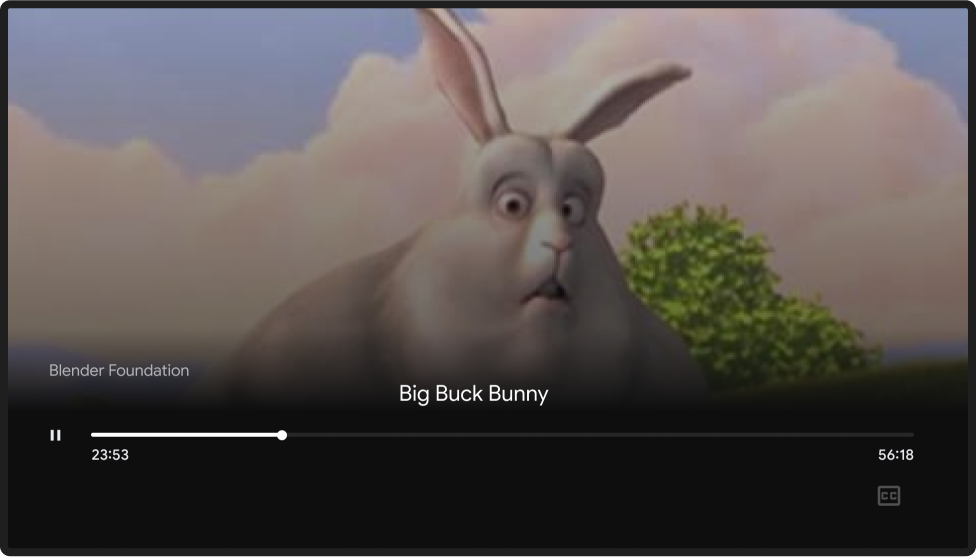
Chrome
Inhalte abspielen
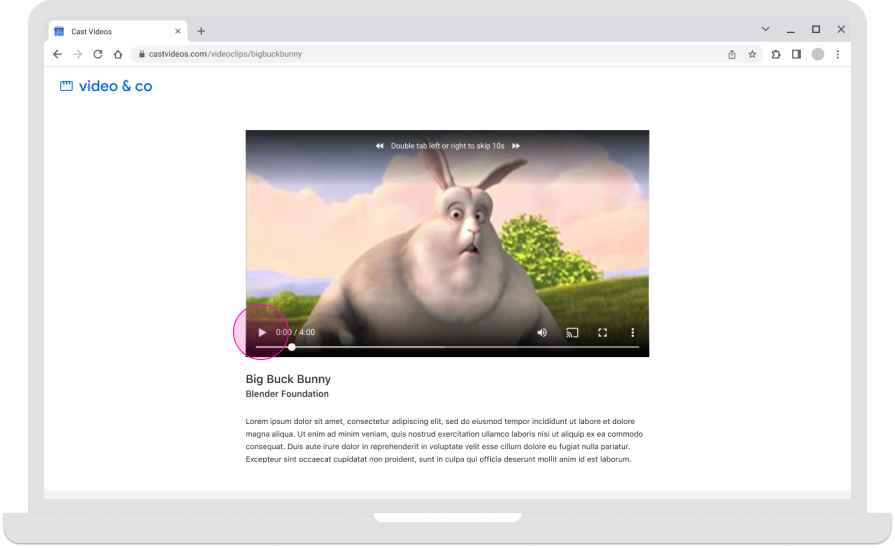
Startbildschirm streamen

Tippen Sie auf das Cast-Symbol.
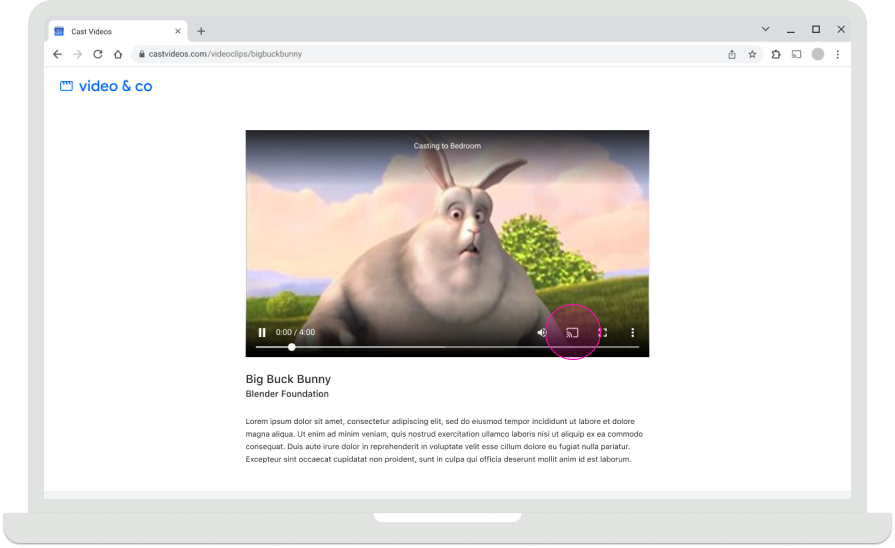
Startbildschirm streamen

Empfänger auswählen
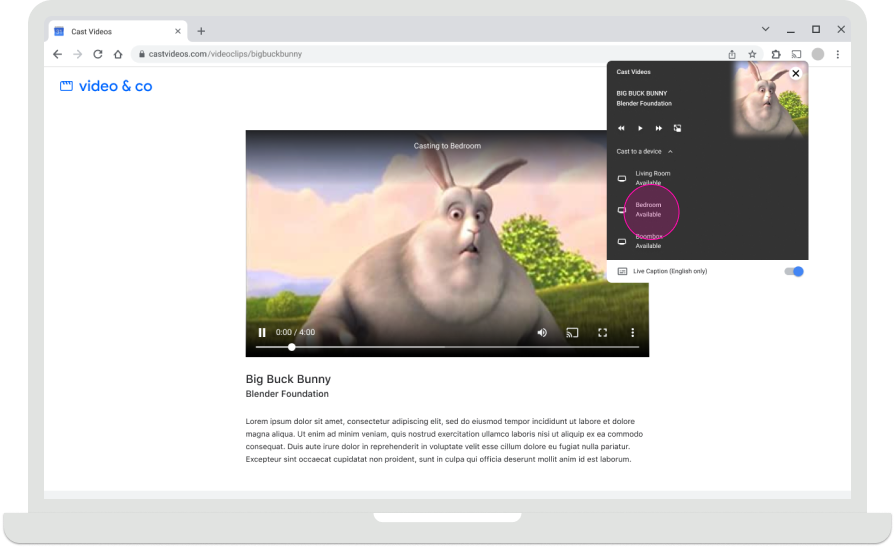
Web Receiver gibt Inhalte wieder
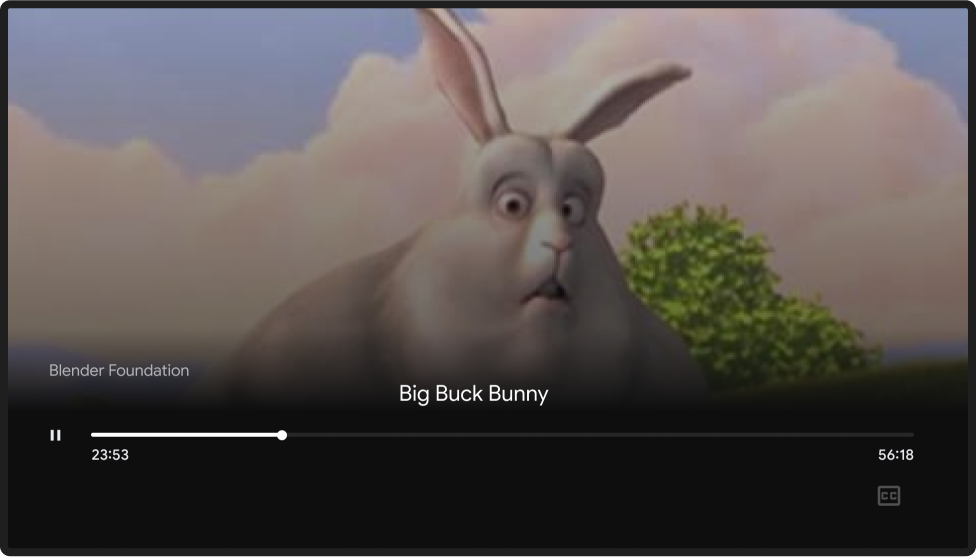
Startbildschirm für die Übertragung
Auf dem Chromecast wird ein Startbildschirm mit Fotos, Uhrzeit und Gerätestatus angezeigt, wenn keine Sendergeräte verbunden sind. Wenn Web Receiver-Apps nicht mehr ausgeführt werden, wird der Startbildschirm angezeigt.
Weitere Informationen dazu, wie Web Receiver-Apps beendet werden, finden Sie unter:
- Dialogfeld für das Streamen während des Streamens
- Absender beendet den Cast
- Web Receiver-App im Leerlauf
- Web Receiver pausiert
Android
Absender getrennt
Startbildschirm streamen

iOS
Absender getrennt
Startbildschirm streamen

Chrome
Absender getrennt
Startbildschirm streamen

Die in diesem Designleitfaden verwendeten Bilder wurden von der Blender Foundation zur Verfügung gestellt und unterliegen dem Urheberrecht oder einer Creative Commons-Lizenz.
- Elephant's Dream: (c) Copyright 2006, Blender Foundation / Netherlands Media Art Institute / www.elephantsdream.org
- Sintel: (c) Copyright Blender Foundation | www.sintel.org
- Tears of Steel: (CC) Blender Foundation | mango.blender.org
- Big Buck Bunny: (c) Copyright 2008, Blender Foundation / www.bigbuckbunny.org
